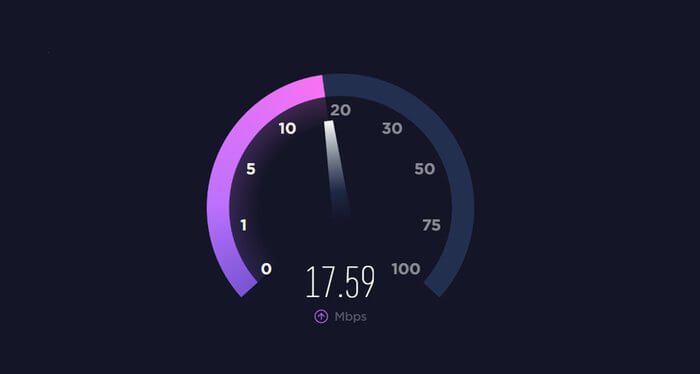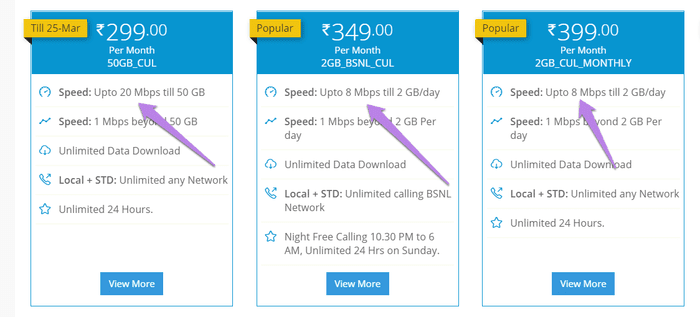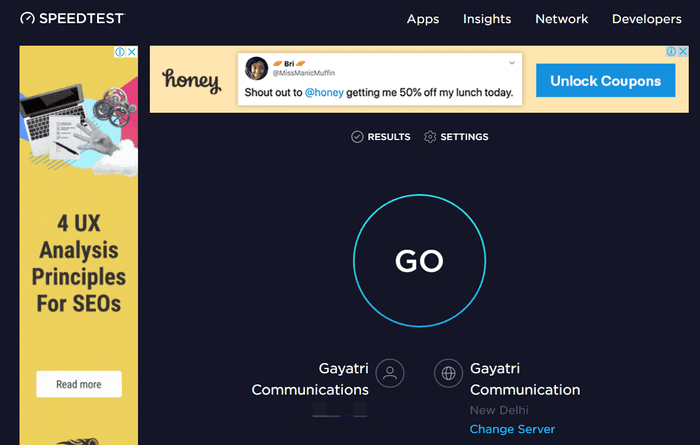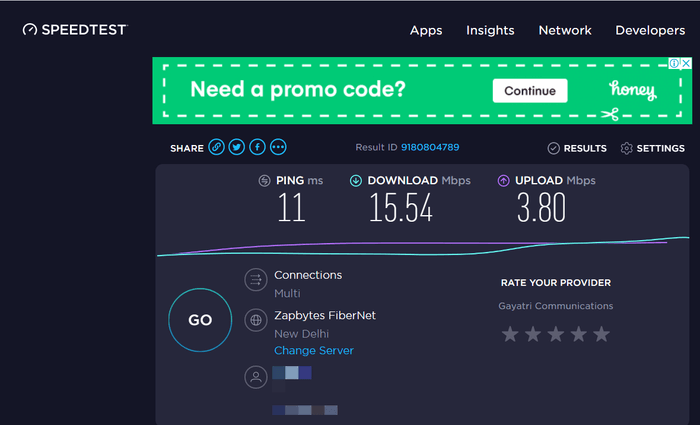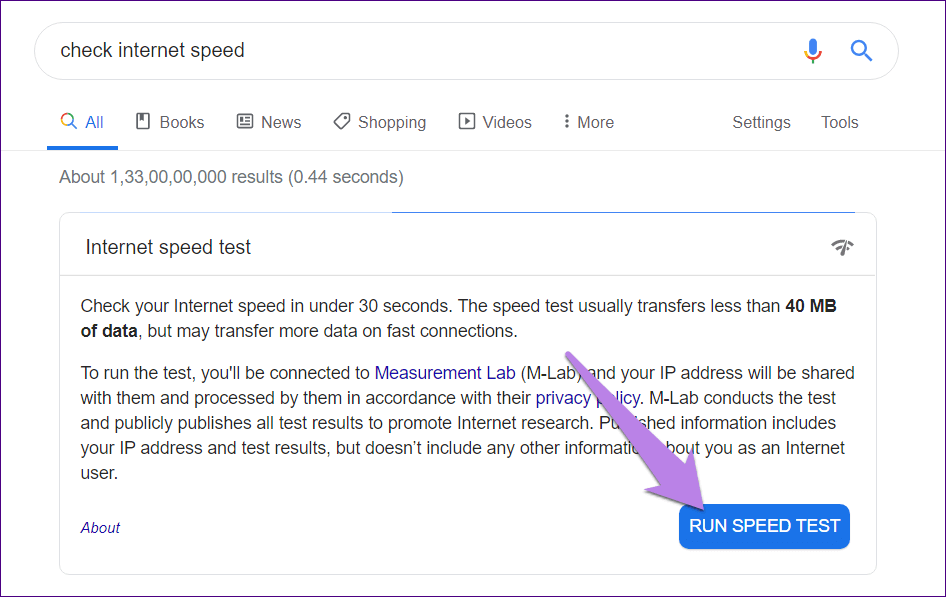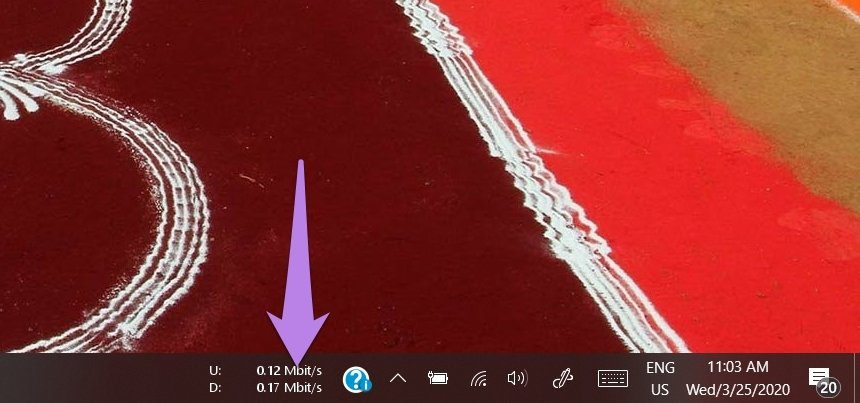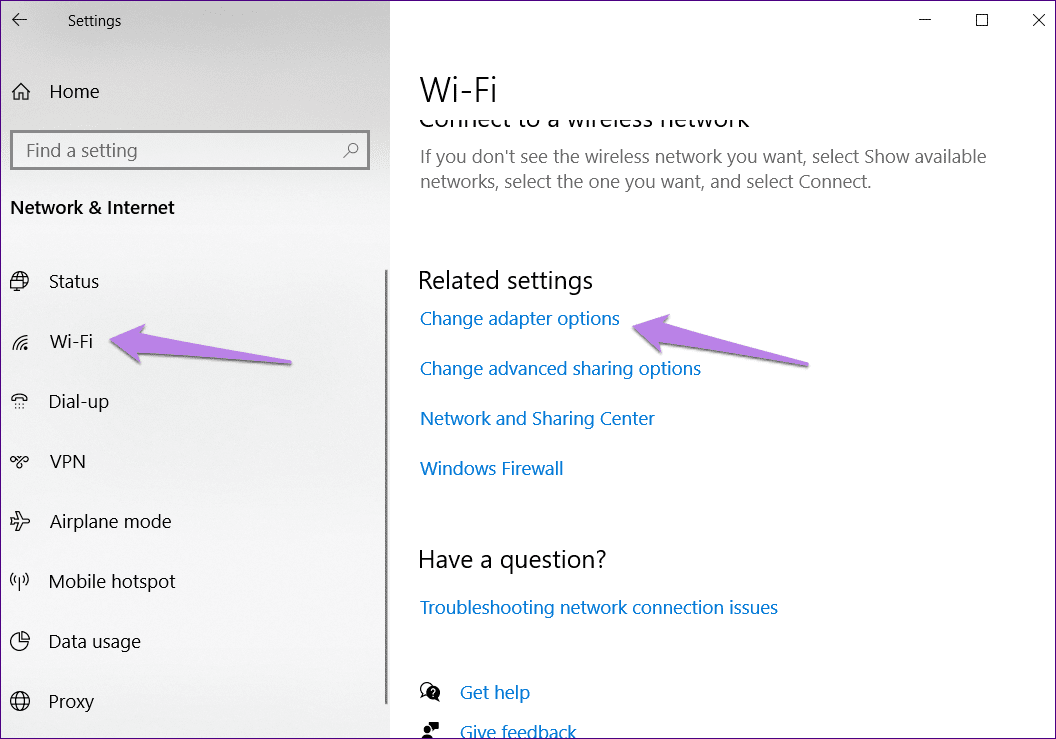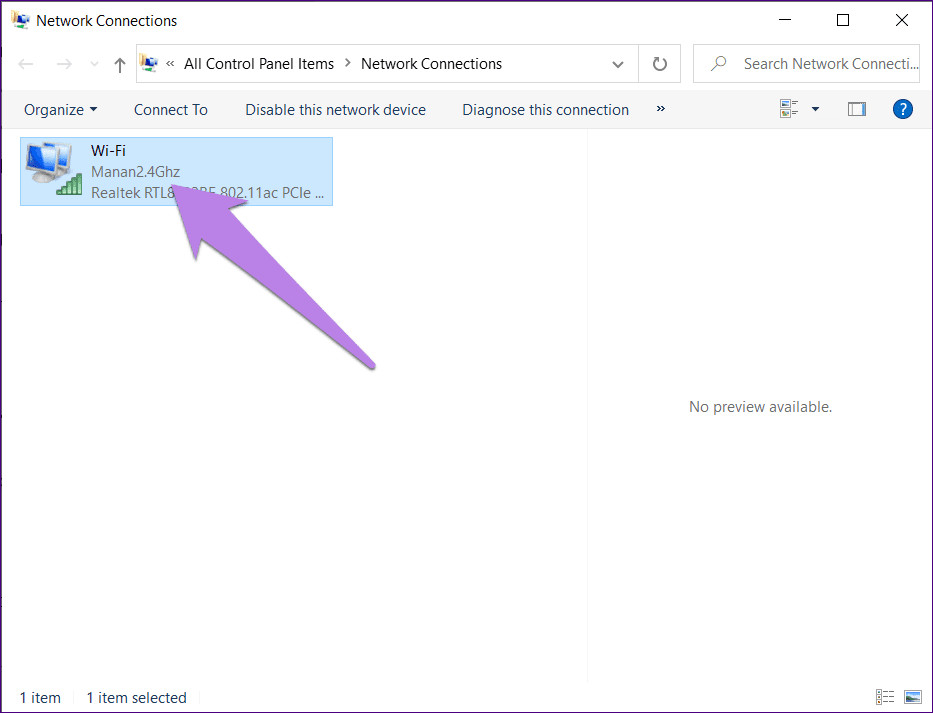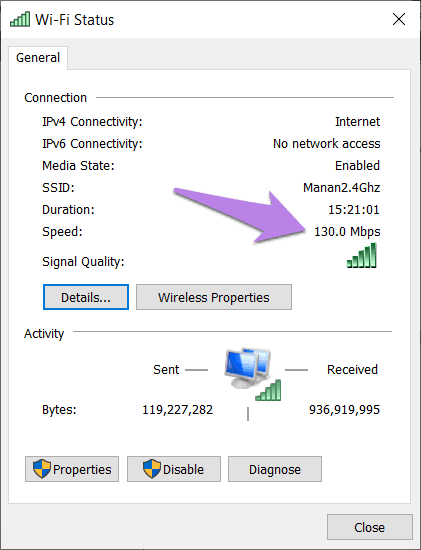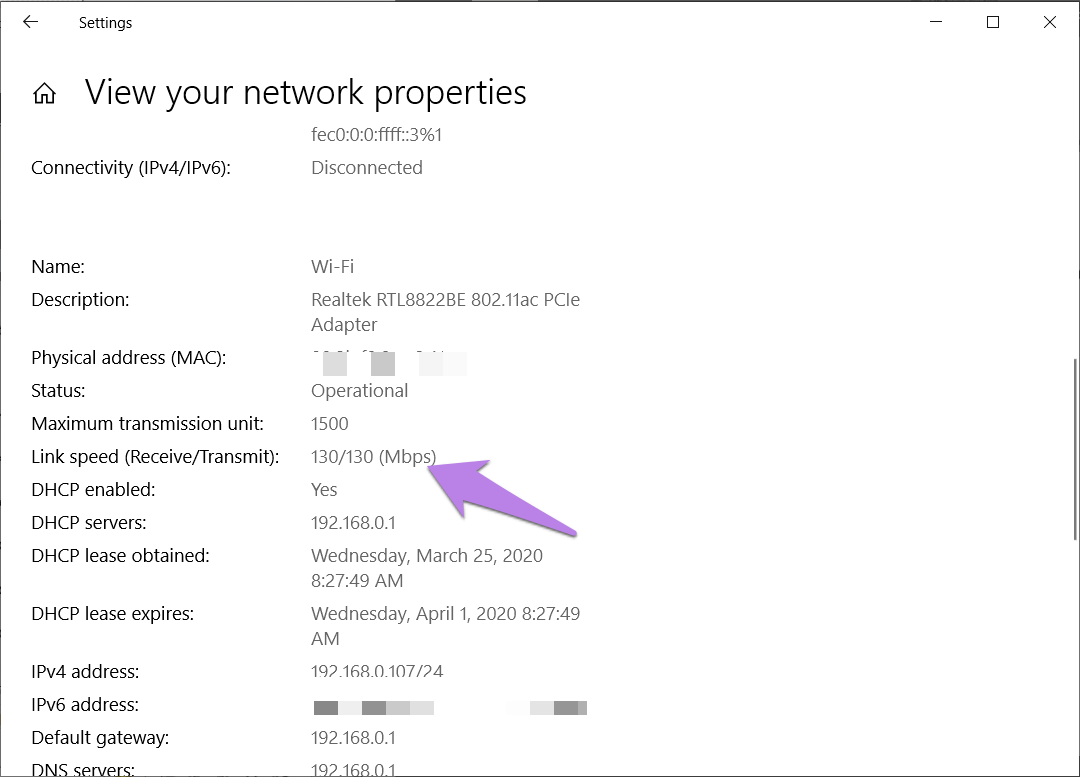如何在 PC 和移動設備上測量真實的互聯網速度
有時,當您從 Internet 下載文件時,會花費大量時間。 假使,假設 網速 可能是個問題。 但是,如果這種情況經常發生,您可能需要測量甚至監控您的連接速度。 但如何做到這一點? 在這篇文章中,我們將告訴您如何在 Windows、Mac、iPhone 和 Android 上檢查互聯網速度。
如果您遇到網絡問題,或者您覺得您沒有獲得服務提供商承諾的正確速度,您可以測量您的互聯網速度。
那麼,讓我們看看如何在任何設備上找出互聯網速度。 但在此之前,讓我們先了解一下速度是如何測量的。
如何測量互聯網速度
互聯網速度可能會使用戶感到困惑。 如果我們剛剛開始直接與我們分享如何測量互聯網速度,即使你會認為你的速度是錯誤的。 但這不是問題。 一旦您了解瞭如何測量速度,您將停止詛咒您的 ISP 對您撒謊。
首先,您的互聯網提供商提供的速度與實際下載速度之間存在差異。 大多數互聯網提供商以每秒兆比特或每秒兆比特顯示速度。 注意小寫的 b b。 這是非常重要的。 現在,如果你下載一些東西,你會注意到下載速度會大B,即每秒兆比特或兆字節/秒。
有人會認為兩者之間應該沒有區別。 但這是錯誤的。 有一個很大的不同。 Mbps 中的小寫 b 表示位,而 Mbps 中的字母 B 是一個字節。 其餘字符相同,即 M = mega,p = per 和 s = sec。
從技術上講,位是數據或存儲的最小單位。 因此,8 位構成 1 個字節。 或者,您可以說 1 個字節包含 8 個位。 這意味著,1MB = 8MB。 因此,您的實際互聯網速度將低於您的服務提供商提供的速度。
事實:默認情況下,文件和存儲大小通常以兆字節顯示。
因此,如果您的互聯網提供商說您的互聯網速度為 20Mbps,則您需要將其除以 8 才能獲得以兆字節為單位的實際速度。 即每秒 20 兆字節 ÷ 8 = 每秒 2.5 兆字節。 實際下載速度為 2.5 Mbps。 簡單來說,承諾的網速÷8=實際速度。
如果要將實際下載速度或以兆字節顯示的速度轉換為服務提供商提供的速度(即兆字節),則必須將其乘以 8。因此,實際速度 * 8 = 互聯網速度。 事實上,這兩種速度是一樣的。 不同之處在於它的出現方式。
大多數速度計以每秒兆位顯示速度。 但是,如果您使用的是下載管理器,則必須將速度轉換為兆字節才能獲得真正的結果。 簡而言之,MB/s 越多,互聯網連接速度就越快。
現在您知道如何正確讀取您的互聯網速度,是時候測量它了。
如何在 PC 和移動設備上測量互聯網速度
測量互聯網速度很容易。 您可以使用瀏覽器通過在線工具執行此操作,也可以下載應用程序。
在第一種情況下,您所要做的就是打開計算機或手機上的任何瀏覽器。 然後訪問速度測試站點。 一些最好的網站:
為簡單起見,我們將以在線速度測試站點為例。 如果該過程沒有自動啟動,請按“開始”按鈕啟動該過程。 在某些網站上,您會看到開始或開始按鈕。
等待一兩分鐘,讓站點完成測試。 您將看到包含下載和上傳速度的結果。
你也可以在谷歌上搜索“檢查網速”,會出現一個谷歌測速工具。 單擊或點擊運行速度測試。
如果您想要一個專用的互聯網速度計應用程序,您可以下載以下應用程序。
- 網速測試 (視窗)
- Ookla 的 Speedt 測試(Windows)
- 流星 (安卓)
- 速度測試大師 (機器人)
- Speedt اختبار 測試 來自 Ookla (iOS)
- 網速測試 速查(iOS)
注意:使用速度監控工具時,會測試當前連接的網絡的速度。 也就是說,如果您使用 Wi-Fi 網絡,那麼速度將受到限制。 如果要檢查移動數據速度,請關閉 Wi-Fi。
如何在 Windows 和 ANDROID 上持續顯示互聯網速度
您可以從 Windows 上的任務欄和 Android 上的狀態欄跟踪它,而不是經常打開應用程序或網站來檢查您的互聯網速度。 將顯示下載和上傳速度。
我們已經詳細介紹了 Windows 和 Android 的主題。 了解我 如何在 Windows 任務欄上顯示網速 在 Android 的狀態欄中。
如何在 WINDOWS 10 上查看轉換器速度
您可能已經訂閱了高級互聯網計劃。 但要使用它,您的網絡適配器必須支持它。 顯示網卡的最大速度有兩種方式:
1 . 方法
相片1: 打開 設置 在您的 Windows PC 上,然後轉到網絡和 Internet。
相片2: 單擊左側邊欄中的 Wi-Fi。 向下滾動並單擊更改適配器選項。
相片3: 雙擊 無線上網 你自己。
相片4: Wi-Fi 狀態窗口將打開。 檢查連接下的速度。
或者,通過按 Windows + R 鍵打開“運行”窗口,打開“運行”對話框。 鍵入 Ncpa.cpl 並按 Enter 鍵。 雙擊您的 Wi-Fi。
方法一
相片1: 打開設置,然後轉到網絡和 Internet。
相片2: 單擊狀態。 向下滾動並單擊查看您的網絡屬性。
相片3: 向下滾動並找到鏈接速度。
如何獲得完美的速度測試結果
要從速度測試中獲得最佳結果,請確保停止網絡上所有佔用大量資源的應用程序,例如 Netflix、Torrent 等在線流媒體應用程序或任何其他正在進行的下載。 您還應該在一天中的不同時間進行測量以獲得平均速度。